《Adobe Fireworks CS5中文版经典教程》——1.3 使用属性面板
本文共 907 字,大约阅读时间需要 3 分钟。
本节书摘来自异步社区《Adobe Fireworks CS5中文版经典教程》一书中的第1章,第1.3节,作者: 【美】Adobe公司 更多章节内容可以访问云栖社区“异步社区”公众号查看。
1.3 使用属性面板
Adobe Fireworks CS5中文版经典教程
用户选择不同的工具时,属性面板将更新,并显示当前工具的可编辑属性。属性面板是上下文敏感的,因此将随用户在画布上选定的对象而异。正如读者在本课第一节看到的,使用工具面板很容易找到并添加一个矩形以及修改其填充色。选择形状后,用户可在属性面板中修改众多的其他矢量属性。
1.选择工具面板左上角的指针工具( )。
)。
2.单击画布中的黑色矩形以选择它。
3.在属性面板中,从填色框旁边的“填充类别”弹出菜单中选择“渐变”>“线性”,如图1.12所示。矩形的填充色将变成渐变。
下面设置渐变的颜色。
4.单击填色框打开弹出窗口“编辑渐变”。渐变上方的不透明滑块(小黑框)控制着渐变的不透明度,渐变下面的样本让用户能够修改或添加颜色,如图1.13所示。现在可暂时忽略它们,以便使其简单整洁。
当前,渐变是垂直的,它从顶部的白色逐渐变成底部的黑色。
注意:
尝试手工修改渐变的颜色,为此只需单击颜色样本。要添加其他颜色,可在渐变条下方单击,再为新的颜色样本指定颜色。请尝试其他填充类别,但尝试完毕后务必恢复到黑白渐变。注意:
在渐变编辑器中,通过单击“反转渐变”按钮可快速反转渐变方向。提示:
有很多不错且免费的Fireworks命令面板,它们通常被称为扩展。一个很不错的Fireworks扩展是渐变面板。6.完成后,单击弹出窗口“编辑渐变”的外面以关闭该窗口。有些渐变会产生条带效果,这通常是不希望的。可快速抖动渐变以获得更好的效果。
7.单击属性面板中的“渐变抖动”按钮,如图1.15所示。
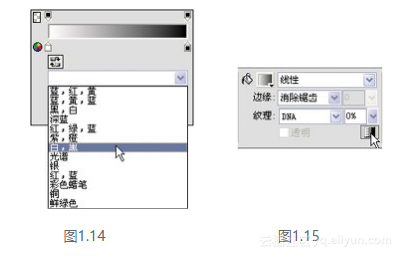
您将看到渐变的色调范围发生显著变化。
8.保存文件。
转载地址:http://zcgma.baihongyu.com/
你可能感兴趣的文章
[BZOJ 4869][SHOI&SXOI2017]相逢是问候(扩展欧拉定理+线段树)
查看>>
2017-08-13
查看>>
条件语句优化面面观
查看>>
集成友盟微信登录没有回调
查看>>
在CentOS Linux系统上,添加新的端口,启用ssh服务
查看>>
dbcp数据库连接池简单使用
查看>>
leetcode-38-Count and Say
查看>>
从零开始写一个node爬虫(上)—— 数据采集篇
查看>>
java调用远程服务器shell脚本
查看>>
贪吃蛇
查看>>
前端MVC学习总结(四)——NodeJS+MongoDB+AngularJS+Bootstrap书店示例
查看>>
Myeclipse快捷键集合
查看>>
linux安装ftp
查看>>
[转]解读ASP.NET 5 & MVC6系列(8):Session与Caching
查看>>
js正则匹配中文
查看>>
中介者模式(Mediator)
查看>>
Entity Framework 数据生成选项DatabaseGenerated
查看>>
jquery 兼容的滚轮事件
查看>>
模板小例子
查看>>
告诉你html5比普通html多了哪些东西?
查看>>